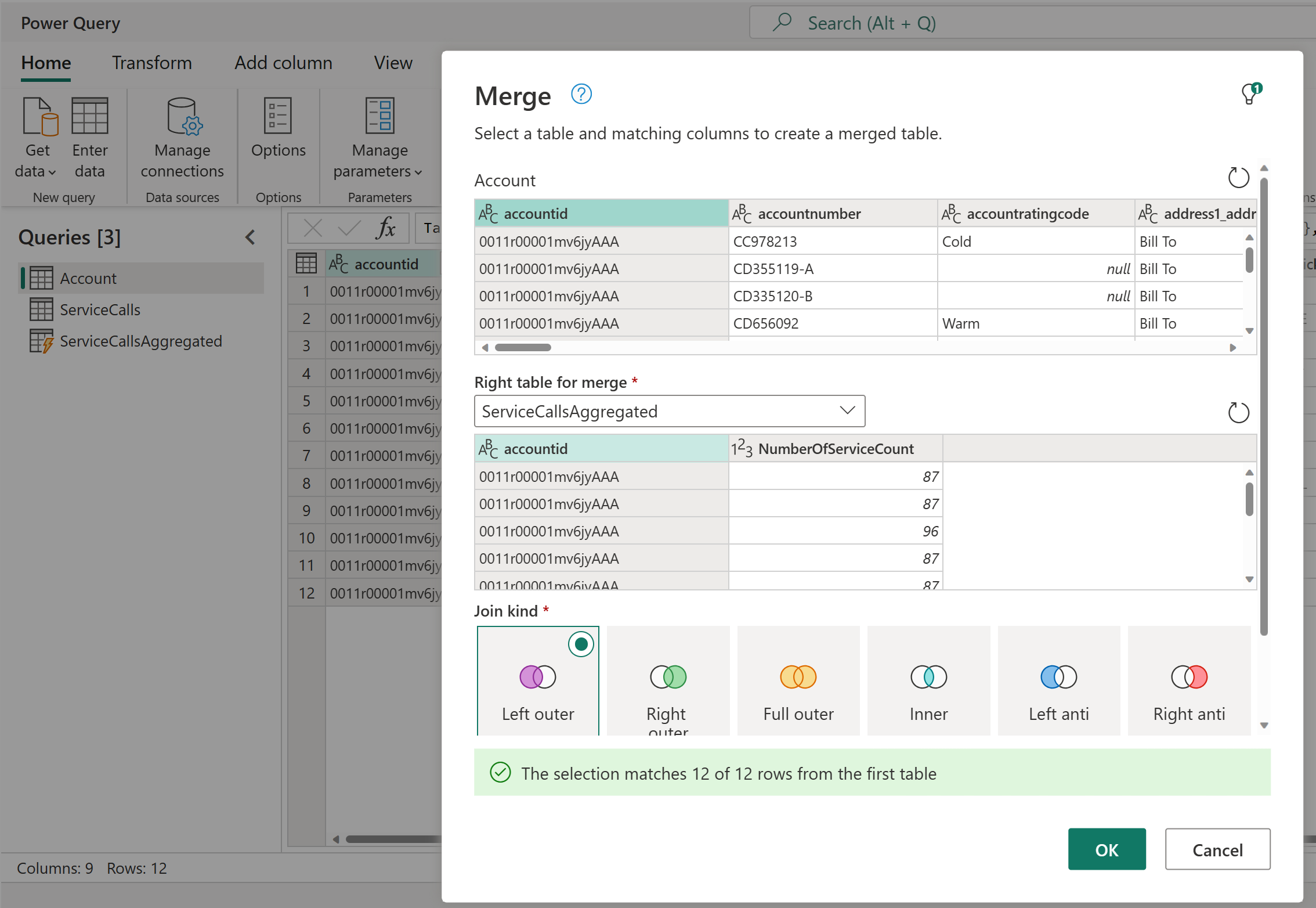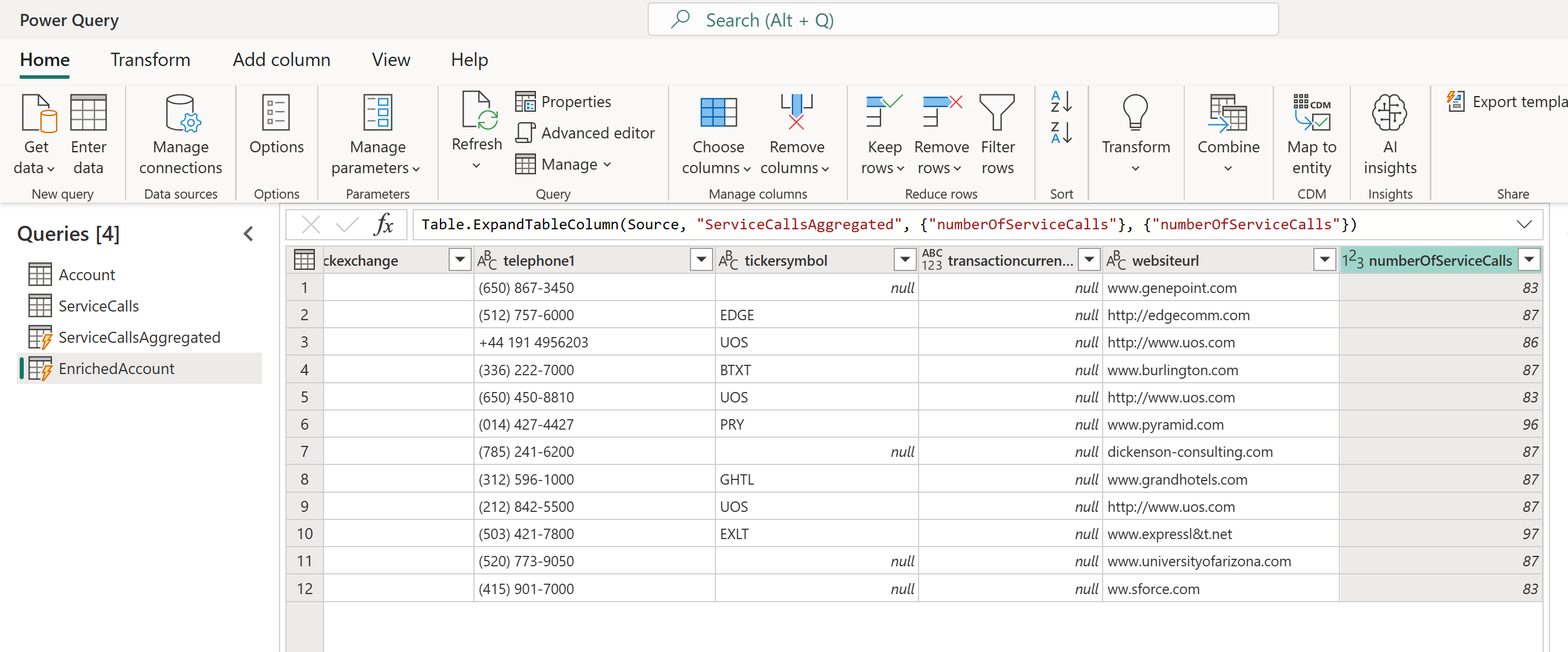在数据流中创建计算表
在 Power BI Premium 订阅中使用数据流时,可以执行存储中计算。 这使你能够对现有数据流执行计算,并返回使你能够专注于报表创建和分析的结果。
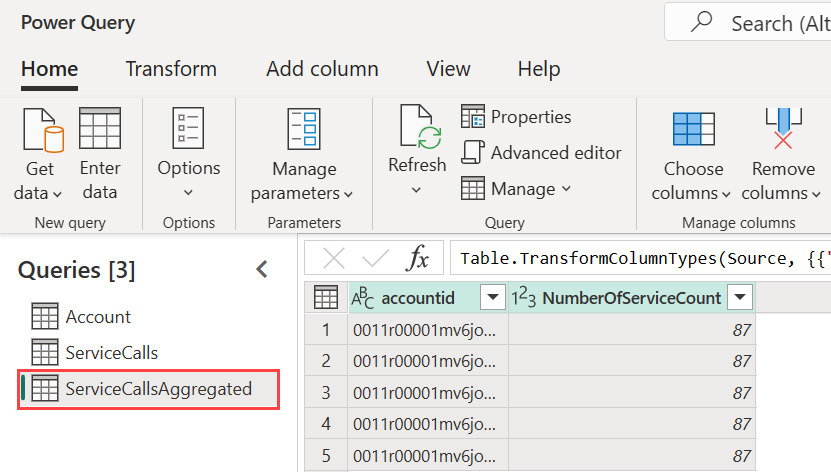
若要执行“存储中计算”,首先必须创建数据流并将数据导入该 Power BI 数据流存储。 拥有包含数据的数据流后,你可以创建计算表,这些表是执行存储中计算的表。
可通过以下两种方式将数据流数据连接到 Power BI:
- 使用数据流自助创作
- 使用外部数据流
以下部分介绍如何用数据流数据创建计算表。
如何创建计算表
具有包含表列表的数据流后,就可以在这些表上执行计算。
在 Power BI 服务的数据流创作工具中,选择编辑表。 然后,右键单击要用作计算表基础的表以及要对其执行计算的表。 在快捷菜单上,选择参考。
要使表符合作为计算表的条件,必须选择启用加载,如下图所示。 右键单击表以显示此快捷菜单。
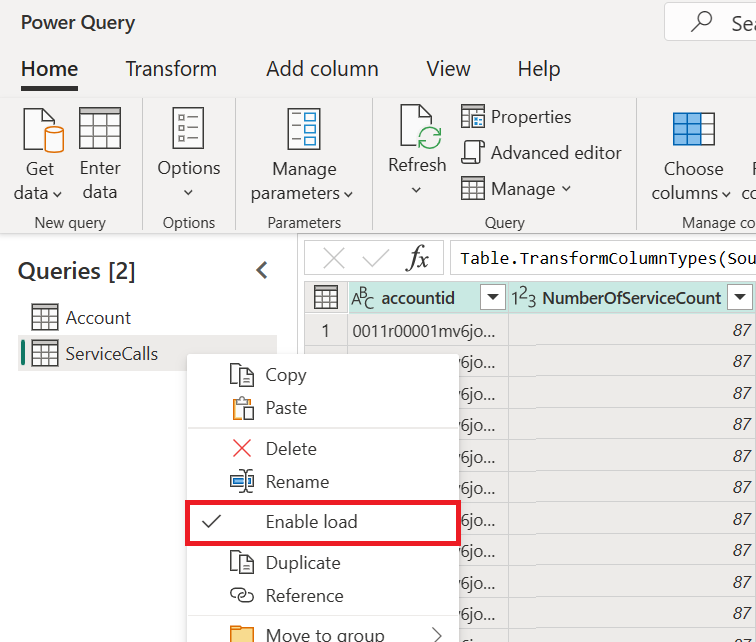
通过选择启用加载,你将创建一个新表,其源是引用的表。 图标将更改为已计算图标,如下图所示。
![]()
将对已驻留在 Power BI 数据流存储中的数据运行对此新创建的表执行的任何转换。 这意味着不会针对从中导入数据的外部数据源(例如,从中提取数据的 SQL 数据库)运行查询。
示例用例:
可以对计算表执行哪些类型的转换? 在执行存储中计算时,将支持所有通常使用 Power BI 或 M 编辑器中的转换用户界面指定的任何转换。
请看下面的示例。 您有一个 Account 表,其中包含您的 Dynamics 365 订阅中所有客户的原始数据。 您还拥有来自服务中心的 ServiceCalls 原始数据,以及一年中每天从不同帐户执行的支持呼叫的数据。
假设您希望使用来自 ServiceCalls 的数据来扩充此 Account 表。
首先,需要聚合来自 ServiceCalls 的数据,以计算去年为每个帐户进行的支持呼叫次数。
接下来,你将此 Account 表与 ServiceCallsAggregated 表合并,以计算扩充的 Account 表。
然后,你可以看到在下图中显示为 EnrichedAccount 的结果。
就是这么简单 - 转换是对驻留在 Power BI Premium 订阅中的数据流中的数据完成的,而不是对源数据完成的。
注意事项和限制
请务必注意,如果从 Power BI Premium 容量中删除工作区,则将不再刷新关联的数据流。
在使用在组织的 Azure Data Lake Storage 帐户中专门创建的数据流过程中,仅在链接表和计算表驻留在的同一存储帐户中时,这些表才能正常工作。 详细信息:连接 Azure Data Lake Storage Gen2 以存储数据流
链接表仅适用于在 Power BI 和 Power Apps 中创建的数据流。 最佳做法是,在对本地和云数据联接的数据进行计算时,请创建一个新表来执行此类计算。 与使用现有计算表(例如从两个源查询数据并进行存储中转换的表)相比,这提供了更好的体验。
另请参阅
本文介绍计算表和数据流。 下面是一些可能有用的更多文章:
以下链接提供有关 Power BI 和其他资源中的数据流的其他信息:
- 在 Power BI 中创建和使用数据流
- 将数据流与本地数据源配合使用
- Power BI 数据流的开发人员资源
- 配置工作区数据流设置(预览版)
- 将 CDM 文件夹作为数据流添加到 Power BI(预览版)
- 连接用于数据流存储的 Azure Data Lake Storage Gen2(预览版)
有关 Power Query 和计划刷新的详细信息,可阅读以下文章:
有关 Common Data Model 的详细信息,可阅读以下概述文章:
反馈
即将发布:在整个 2024 年,我们将逐步淘汰作为内容反馈机制的“GitHub 问题”,并将其取代为新的反馈系统。 有关详细信息,请参阅:https://aka.ms/ContentUserFeedback。
提交和查看相关反馈